HP PSC 1513 User Manual [ru]

HP PSC 1500 All-in-One Series

HP PSC 1500 All-in-One series
Руководство пользователя

© Copyright 2004 Hewlett-Packard Development Company, L.P.
Содержащаяся в настоящем документе информация может быть изменена без предварительного уведомления.
Воспроизведение, переработка и перевод без предварительного письменного согласия запрещены и допускаются только в соответствии с законами об охране авторских прав.
Adobe и эмблема Acrobat являются зарегистрированными торговыми марками или торговыми марками компании Adobe Systems Incorporated в США или других странах.
Portions Copyright © 1989-2004 Palomar Software Inc.
В аппарате HP PSC 1500 All-in-One series применяется технология драйвера принтера, используемая по лицензии компании Palomar Software, Inc. www.palomar.com.
Windows®, Windows NT®, Windows Me®, Windows XP® иWindows 2000®
являются зарегистрированными торговыми марками корпорации
Microsoft Corporation/
Intel® и Pentium® являются зарегистрированными торговыми марками корпорации Intel Corporation.
Energy Star® и Energy Star logo®
являются зарегистрированными торговыми марками Управления по охране окружающей среды США (US Environmental Protection Agency).
Номер публикации: Q5888-90209 Первое издание: декабрь 2004
Уведомление
Единственными гарантиями для продуктов и услуг HP являются гарантии, указанные в явном виде в документации, прилагаемой к таким продуктам и услугам. Никакая содержащаяся здесь информация не должна истолковываться с точки зрения предоставления дополнительной гарантии. HP не несет ответственности за содержащиеся здесь технические или редакторские ошибки или упущения.
Компания Hewlett-Packard не несет ответственности ни за какие косвенные либо случайные убытки, связанные с или возникшие в результате приобретения или использования данного документа, а также программных средств, описание которых приведено в данном документе.
Примечание. Сведения о нормативных положениях см. в главе данного руководства, посвященной технической информации.
В ряде стран/регионов копирование перечисленных ниже документов является противозаконным. В спорных случаях рекомендуется получить консультацию у юриста.
●Государственные бумаги и документы:
–Паспорта
–Иммиграционные
документы
–Документы с грифом “для служебного пользования”
–Именные жетоны, удостоверения личности и знаки различия
●Государственные марки: Почтовые марки
Талоны на льготную покупку продуктов
●Чеки и счета государственных учреждений
●Банкноты, дорожные чеки или почтовые переводы
●Депозитарные сертификаты
●Документы, охраняемые авторским правом
Информация по технике безопасности
Осторожно Во избежание возгорания или поражения электрическим током берегите аппарат от воздействия дождя и влаги.
Во избежание получения ожогов или поражения электрическим током при использовании данного аппарата строго соблюдайте правила техники безопасности.
Осторожно Опасность поражения электрическим током
1.Внимательно прочитайте все инструкции, приведенные в Руководстве по установке.
2.Пользуйтесь только заземленной электрической розеткой при подключении устройства к источнику питания. Если информация о заземлении сетевой розетки отсутствует, обратитесь к электрику, обладающему надлежащим допуском.
3.Соблюдайте все предупреждения и инструкции, указанные на аппарате.
4.Перед чисткой аппарата отсоедините его от сетевой розетки.
5.Не устанавливайте и не используйте аппарат в условиях повышенной влажности; не прикасайтесь к аппарату влажными руками.
6.Надежно установите аппарат на устойчивом основании.
7.Не прокладывайте кабель питания аппарата на проходе, где на него могут наступить, споткнуться об него и повредить кабель питания.
8.Если аппарат не работает должным образом, прочитайте интерактивную Справку по устранению неполадок.
9.Устройство не содержит деталей, обслуживаемых пользователем. К техническому обслуживанию аппарата допускается только квалифицированный персонал по обслуживанию.
10.Работа аппарата допускается только в хорошо вентилируемом помещении.
Осторожно В случае прекращения подачи питания работа на этом устройстве невозможна.
Содержание
1 |
Обзор аппарата HP All-in-One .......................................................................... |
3 |
|
Описание аппарата HP All-in-One ....................................................................... |
3 |
|
Обзор панели управления .................................................................................. |
4 |
|
Обзор индикаторов состояния ............................................................................ |
5 |
|
Использование программы HP Image Zone для выполнения |
|
|
дополнительных задач с помощью аппарата HP All-in-One ............................. |
6 |
2 |
Поиск дополнительной информации ............................................................. |
9 |
3 |
Информация о подключении ......................................................................... |
11 |
|
Поддерживаемые типы подключения .............................................................. |
11 |
|
Подключение с помощью кабеля USB ............................................................. |
12 |
|
Общий принтер (Windows) ................................................................................ |
12 |
|
Использование подключения "Общий принтер" (Macintosh OS X) ................. |
12 |
4 |
Загрузка оригиналов и бумаги ...................................................................... |
13 |
|
Загрузка оригинала ............................................................................................ |
13 |
|
Выбор бумаги для копирования и печати ........................................................ |
14 |
|
Загрузка бумаги ................................................................................................. |
15 |
|
Предотвращение застревания бумаги ............................................................. |
21 |
5 |
Использование камеры PictBridge ............................................................... |
23 |
|
Подключение цифровой камеры ...................................................................... |
23 |
|
Печать фотографий с цифровой камеры ......................................................... |
24 |
6 |
Использование функций копирования ........................................................ |
25 |
|
Установка типа бумаги для копирования ......................................................... |
25 |
|
Повышение скорости или качества копирования ............................................ |
26 |
|
Создание нескольких копий с одного оригинала ............................................. |
27 |
|
Копирование двухстраничного документа ....................................................... |
27 |
|
Создание копии фотографии без рамки .......................................................... |
28 |
|
Изменение размеров изображения оригинала для его размещения на бумаге |
|
|
формата letter или A4 ........................................................................................ |
28 |
|
Остановка копирования ..................................................................................... |
29 |
7 |
Печать с компьютера ...................................................................................... |
31 |
|
Печать из программного приложения .............................................................. |
31 |
|
Изменение параметров печати ......................................................................... |
32 |
|
Остановка задания на печать ........................................................................... |
33 |
8 |
Использование функций сканирования ...................................................... |
35 |
|
Сканирование в приложение ............................................................................ |
36 |
|
Остановка сканирования ................................................................................... |
36 |
9 |
Использование HP Instant Share ................................................................... |
37 |
|
Обзор .................................................................................................................. |
37 |
|
Начало работы ................................................................................................... |
38 |
|
Отправка изображений с помощью компьютера ............................................. |
38 |
10 |
Заказ расходных материалов ........................................................................ |
43 |
|
Заказ бумаги, диапозитивов или других материалов ...................................... |
43 |
|
Заказ картриджей ............................................................................................... |
43 |
|
Заказ других расходных материалов ............................................................... |
44 |
Руководство пользователя |
1 |
11 Обслуживание аппарата HP All-in-One ......................................................... |
45 |
|
|
Чистка HP All-in-One .......................................................................................... |
45 |
|
Проверка примерных уровней чернил ............................................................. |
46 |
|
Печать отчета самопроверки ............................................................................ |
47 |
|
Обслуживание картриджей ............................................................................... |
48 |
12 Информация по устранению неполадок ..................................................... |
55 |
|
|
Перед обращением в центр технической поддержки HP ................................ |
55 |
|
Просмотр файла Readme .................................................................................. |
56 |
|
Устранение неполадок установки ..................................................................... |
57 |
|
Устранение неполадок во время работы ......................................................... |
68 |
|
Обновление аппарата ....................................................................................... |
70 |
13 |
Получение поддержки HP ............................................................................... |
73 |
|
Техническая поддержка и информация в сети Интернет ............................... |
73 |
|
Гарантийное обслуживание .............................................................................. |
73 |
|
Техническая поддержка HP .............................................................................. |
74 |
|
Получение серийного номера и сервисного идентификационного |
|
|
номера ................................................................................................................ |
74 |
|
Звонок в Северной Америке ............................................................................. |
75 |
|
Номера для обращения в других странах/регионах ........................................ |
75 |
|
Звонок в Австралию в период гарантии и после него ..................................... |
75 |
|
Call HP Korea customer support ......................................................................... |
76 |
|
Обращайтесь в службу поддержки HP Japan .................................................. |
76 |
|
Подготовка аппарата HP All-in-One к транспортировке .................................. |
77 |
14 |
Техническая информация .............................................................................. |
79 |
|
Требования к системе ....................................................................................... |
79 |
|
Характеристики бумаги ..................................................................................... |
79 |
|
Характеристики печати ...................................................................................... |
81 |
|
Характеристики копирования ............................................................................ |
81 |
|
Характеристики сканирования .......................................................................... |
82 |
|
Спецификации PictBridge .................................................................................. |
82 |
|
Физические характеристики .............................................................................. |
83 |
|
Характеристики питания .................................................................................... |
83 |
|
Характеристики окружающей среды ................................................................ |
83 |
|
Дополнительные характеристики ..................................................................... |
83 |
|
Программа охраны окружающей среды ........................................................... |
83 |
|
Заявления о соответствии стандартам ............................................................ |
85 |
|
Декларация соответствия (Европейское Экономическое Сообщество) ........ |
87 |
15 |
ОГРАНИЧЕННАЯ ГАРАНТИЯ Hewlett-Packard ............................................. |
89 |
|
Срок действия ограниченной гарантии ............................................................ |
89 |
|
Условия ограниченной гарантии ....................................................................... |
89 |
|
Ограничение гарантии ....................................................................................... |
90 |
|
Ограничение ответственности .......................................................................... |
90 |
|
Местное законодательство ............................................................................... |
90 |
|
Информация об ограниченной гарантии в странах/регионах ЕС ................... |
91 |
Указатель................................................................................................................... |
93 |
|
2 |
HP PSC 1500 All-in-One series |
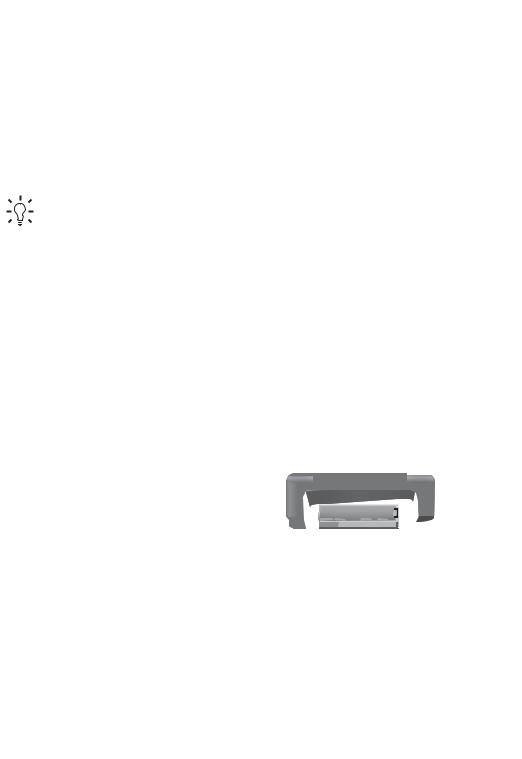
1 Обзор аппарата HP All-in-One
Многими функциями аппарата HP All-in-One можно пользоваться, не включая компьютер. Такие задачи, как создание копии и печать фотографий с камеры, можно быстро и легко выполнять с помощью аппарата HP All-in-One.
В этой главе содержится описание функций аппарата HP All-in-One, функций панели управления, а также способ получения доступа к программному обеспечению HP Image Zone.
Совет С помощью программы HP Image Zone, установленной на компьютере, можно использовать дополнительные функции аппарата HP All-in-One. Программа содержит улучшенные функциональные возможности копирования, сканирования и работы с фотографиями. Дополнительную информацию см. в экранной Справке по программе HP Image Zone и раздел Использование программы HP Image Zone для выполнения дополнительных задач с помощью аппарата HP All-in-One.
Описание аппарата HP All-in-One
One-in-All HP аппарата Обзор
Цифра Описание
1 Панель управления
Панель управления
2 Кнопка Вкл
Кнопка Вкл
3 Порт камеры PictBridge
Порт камеры PictBridge
4 Лоток для бумаги
Лоток для бумаги
5 Удлинитель лотка для бумаги
Удлинитель лотка для бумаги
Руководство пользователя |
3 |
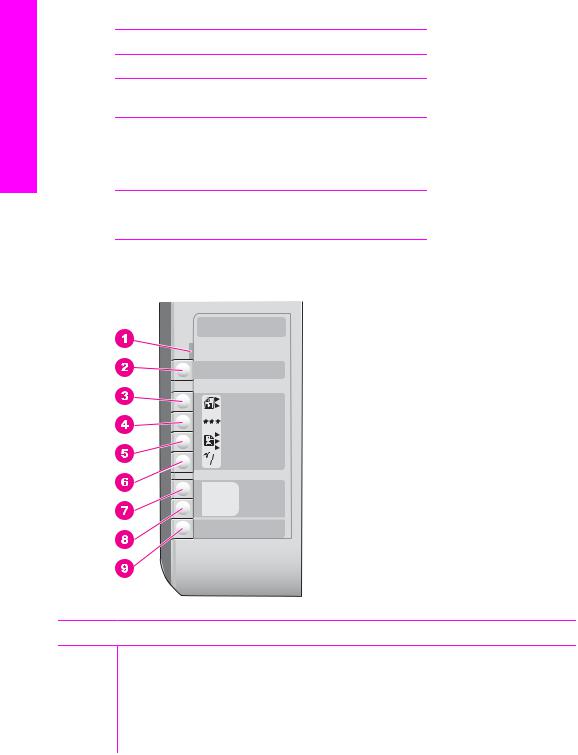
Обзор аппарата HP All-in-One
Глава 1
(продолж.)
Цифра Описание
6 Направляющая ширины бумаги
Направляющая ширины бумаги
7Крышка доступа к каретке / передняя дверца для очистки
8 Стекло
Стекло
9 Крышка
Крышка
10 Задняя дверца очистки
Задняя дверца очистки
11 Задний порт USB
Задний порт USB
12 Разъем подключения питания
Разъем подключения питания
Обзор панели управления
Цифра  Название и описание
Название и описание
1Проверьте бумагу/Проверьте картридж: Указывает на необходимость загрузки бумаги, удаления застрявшей бумаги, повторной вставки картриджа, замены картриджа или закрытия крышки доступа к каретке.
2Кнопка Отмена/Возобновить: Остановка задания или выход из настройки параметров. В некоторых случаях (например, после устранения застрявшей бумаги) данная кнопка возобновляет печать.
4 |
HP PSC 1500 All-in-One series |
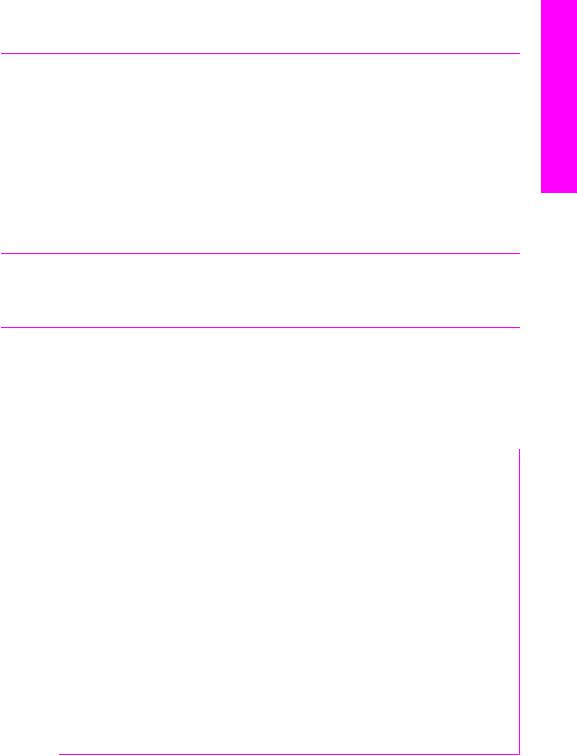
(продолж.)
Цифра  Название и описание
Название и описание
3Кнопка Тип: Измените параметр типа бумаги для получения соответствия типу бумаги, загруженной в лоток для бумаги (обычная или фотобумага). Параметром по умолчанию является обычная бумага.
4Кнопка Качество: Изменение качества копии. Качество по умолчанию для обычной бумаги -- обычное (две звездочки). Качество по умолчанию для фотобумаги -- наилучшее (три звездочки).
5Кнопка Размер: Изменение размера изображения на 100 %, размещение его на странице или печать изображений без рамок. Значением по умолчанию является 100 % для обычной бумаги, а также печать изображений без рамок для фотобумаги.
6 Кнопка Копии: Установка необходимого количества копий.
Кнопка Копии: Установка необходимого количества копий.
7 Кнопка Запуск копирования, Ч/Б: Запуск задания черно-белого копирования.
Кнопка Запуск копирования, Ч/Б: Запуск задания черно-белого копирования.
8 Кнопка Запуск копирования, Цвет: Запуск цветного копирования.
Кнопка Запуск копирования, Цвет: Запуск цветного копирования.
9 Кнопка ЗАПУСК СКАНИРОВАНИЯ: Запуск задания на сканирование.
Кнопка ЗАПУСК СКАНИРОВАНИЯ: Запуск задания на сканирование.
Обзор индикаторов состояния
Несколько индикаторов информируют о состоянии HP All-in-One. В следующей таблице описываются общие ситуации и объясняются значения индикаторов.
Дополнительную информацию об индикаторах состояния и разрешении проблем см. в Информация по устранению неполадок.
Индикатор |
Что он означает |
Все индикаторы выключены.
Индикатор кнопки Вкл, подсветка
Запуск копирования, Ч/Б и подсветка Запуск копирования, Цвет.
Мигает индикатор кнопки Вкл, включены подсветка Запуск копирования, Ч/Б и подсветка Запуск копирования, Цвет.
Мигают индикатор кнопки Вкл и
подсветка Запуск копирования, Ч/Б,
включена подсветка Запуск копирования, Цвет.
Мигают индикатор кнопки Вкл и
подсветка Запуск копирования, Цвет,
включена подсветка Запуск копирования, Ч/Б.
Аппарат HP All-in-One выключен.
Аппарат HP All-in-One включен и работает.
Аппарат HP All-in-One печатает, сканируетили выравнивает картриджи.
Аппарат HP All-in-One делает чернобелую копию.
Аппарат HP All-in-One делает цветную копию.
One-in-All HP аппарата Обзор
Руководство пользователя |
5 |

Обзор аппарата HP All-in-One
Глава 1
(продолж.)
Индикатор
Индикатор Проверьте бумагу мигает, а индикатор кнопки Вкл, подсветка
Запуск копирования, Ч/Б и подсветка Запуск копирования, Цвет включены.
Индикатор Проверьте картридж
мигает, а индикатор кнопки Вкл, подсветка ЗАПУСК, Ч/Б и подсветка
ЗАПУСК, Цвет включены.
Что он означает
В аппарате HP All-in-One закончилась бумага, произошло застревание бумаги или загружен неправильный размер бумаги.
Крышка доступа к каретке / передняя дверца для очистки открыта, картриджи отсутствуют или установлены неправильно, защитная пленка осталась на картридже или картридж поврежден.
Использование программы HP Image Zone для выполнения дополнительных задач с помощью аппарата HP All-in-One
Программа HP Image Zone устанавливается на компьютере при настройке аппарата HP All-in-One. Для получения дополнительной информации см. Руководство по установке, которое входит в комплект поставки аппарата.
Процедура запуска программы HP Image Zone отличается в зависимости от используемой операционной системы. Например, если на компьютере установлена Windows, обратиться к программе HP Image Zone можно из Директор HP (или Центр решений HP). Если это Mac с установленной OS X v10.1.5 или более поздней версией, обратиться к программе HP Image Zone можно из окна HP Image Zone. Если это Mac с установленной OS 9.2.6 или более ранней версией, обратиться к программе HP Image Zone можно из Директор HP. Независимо от этого, точка доступа является местом для запуска программного обеспечения HP Image Zone и служб.
Можно быстро и просто расширить возможности устройства HP All-in-One с помощью программного обеспечения HP Image Zone. Для этого используйте тематические советы и полезную информацию, приведенную в таких полях в данном руководстве.
Доступ к программному обеспечению HP Image Zone (Windows)
Откройте Директор HP (или Центр решений HP), используя ярлык на рабочем столе, значок в области уведомлений или меню Пуск. Функции программного обеспечения HP Image Zone появятся в Директор HP (или Центр решений HP).
Выполните одно из указанных ниже действий.
●На рабочем столе Windows дважды щелкните значок Директор HP (или
Центр решений HP).
●Справа в области уведомлений на панели задач Windows дважды щелкните значок Контроль цифровой обработки изображений Hewlett-Packard.
●На панели задач щелкните Пуск, выберите Программы или Все программы,
HP, затем выберите Директор HP (или Центр решений HP).
6 |
HP PSC 1500 All-in-One series |
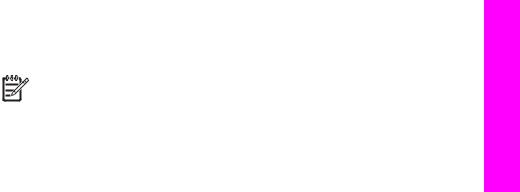
Открытие программного обеспечения HP Image Zone (Macintosh OS X v10.1.5 или более поздней версии)
Примечание. Mac OS X v10.0.0 - v10.1.4 не поддерживаются.
При установке программного обеспечения HP Image Zone в панели Dock появляется значок HP Image Zone.
Открытие окна HP Image Zone
Щелкните значок HP Image Zone в панели Dock. Появится окно HP Image Zone.
В программе HP Image Zone отображаются только элементы HP Image Zone, которые подходят для выбранного устройства.
Работа с программным обеспечением Директор HP (Mac OS 9)
Программа Директор HP является точкой доступа к программному обеспечению HP Image Zone. В зависимости от возможностей HP All-in-One, Директор HP позволяет запускать такие функции устройства как сканирование или копирование и открывать HP Gallery для просмотра, изменения и управления изображениями на компьютере.
Директор HP - это автономное приложение, которое необходимо открыть, чтобы получить доступ к его функциям. Чтобы открыть Директор HP, воспользуйтесь одним из указанных ниже способов.
●Дважды щелкните значок программы Директор HP.
●Дважды нажмите на значок Директор HP в папке Applications:HewlettPackard:HP Photo and Imaging Software.
В программе Директор HP отображаются кнопки заданий только выбранных устройств.
One-in-All HP аппарата Обзор
Руководство пользователя |
7 |

Глава 1
Обзор аппарата HP All-in-One
8 |
HP PSC 1500 All-in-One series |
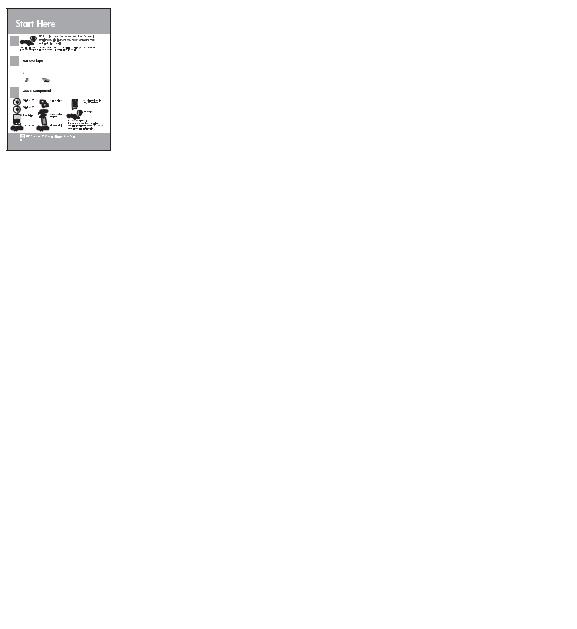
2 Поиск дополнительной информации
Информация об установке и использовании аппарата HP All-in-One доступна во многих источниках, как печатных, так и экранных.
Руководство по установке
В Руководстве по установке содержатся инструкции по установке аппарата HP All-in-One и установке программного обеспечения. Шаги следует выполнять точно в указанном порядке.
Если во время установки возникнут проблемы, см. "Устранение неполадок" в последнем разделе Руководства по установке или главе "Устранение неполадок" этого руководства или посетите www.hp.com/support.
User Guide |
Руководство пользователя |
HP PSC 1500 series |
|
|
В Руководстве пользователя содержится информация об |
|
использовании аппарата HP All-in-One, включая советы |
|
по устранению неполадок и пошаговые инструкции. |
Знакомство с HP Image Zone
"Знакомство с HP Image Zone" – это занимательный интерактивный обзор программного обеспечения, прилагаемый к аппарату HP All-in-One. Он позволяет узнать, как HP Image Zone может помочь при редактировании, упорядочивании и печати фотографий.
Справка по программе HP Image Zone
Справка по программе HP Image Zone содержит подробную информацию об использовании этого программного обеспечения для аппарата HP All-in-One.
● В разделе Получение пошаговых инструкций
содержится информация об использовании программы HP Image Zone для аппаратов HP.
● В разделе Знакомство с возможностями
содержится дополнительная информация о полезных и творческих приемах, которые можно применять при использовании программы HP Image Zone для аппаратов HP.
● Если потребуется дополнительная помощь или возникнет необходимость проверки наличия
дополнительной Поиск информации
Руководство пользователя |
9 |
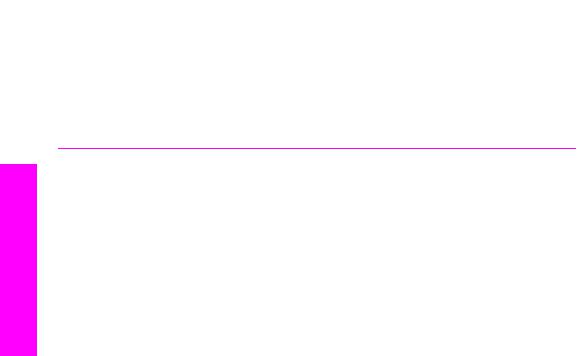
Глава 2 (продолж.)
обновлений для программного обеспечения HP, см.
раздел Устранение неполадок и поддержка.
Файл Readme
В файле Readme содержится самая последняя информация, которая может отсутствовать в других публикациях.
Для доступа к файлу Readme необходимо установить программное обеспечение.
Поиск дополнительной информации
10 |
HP PSC 1500 All-in-One series |
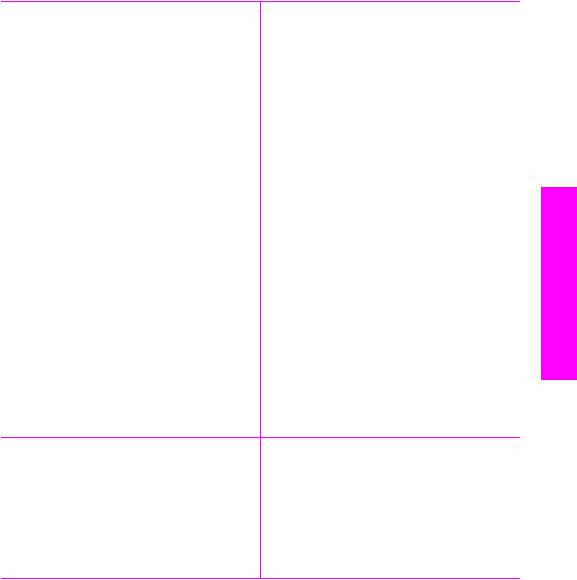
3 Информация о подключении
Аппарат HP All-in-One оснащен портом USB, предназначенным для прямого подключения к компьютеру с помощью кабеля USB. Принтер можно также использовать через сеть Ethernet с помощью компьютера в качестве сервера печати.
Поддерживаемые типы подключения
Описание |
Число |
Поддерживаемые |
Инструкции по |
|
подключенных |
функции |
установке |
|
компьютеров, |
программного |
|
|
рекомендуемое для |
обеспечения |
|
|
наивысшей |
|
|
|
производитель |
|
|
|
ности |
|
|
Соединение USB |
Один компьютер |
Поддерживаются все |
Подробные |
|
подключен к |
функции. |
инструкции см. в |
|
аппарату HP All-in- |
|
Руководстве по |
|
One с помощью |
|
установке. |
|
кабеля USB. |
|
|
|
Порт USB |
|
|
|
расположен на |
|
|
|
задней панели |
|
|
|
аппарата HP All-in- |
|
|
|
One. |
|
|
Общий принтер |
До пяти |
Поддерживаются все |
Инструкции по |
(Windows) |
компьютеров. |
функции, |
установке см. в |
|
Главный компьютер |
активизированные |
разделе Общий |
|
должен постоянно |
на главном |
принтер (Windows). |
|
компьютере. На |
|
|
|
работать, иначе ни |
|
|
|
на одном из |
других компьютерах |
|
|
поддерживается |
|
|
|
компьютеров не |
|
|
|
только печать. |
|
|
|
удастся печатать с |
|
|
|
|
|
|
|
помощью аппарата |
|
|
|
HP All-in-One. |
|
|
Общий принтер |
До пяти |
Поддерживаются все |
Инструкции по |
(Macintosh) |
компьютеров. |
функции, |
установке см. в |
|
Главный компьютер |
активизированные |
разделе |
|
должен постоянно |
на главном |
Использование |
|
компьютере. На |
подключения 'Общий |
|
|
работать, иначе ни |
||
|
на одном из |
других компьютерах |
принтер' (Macintosh |
|
поддерживается |
OS X). |
|
|
компьютеров не |
||
|
только печать. |
|
|
|
|
|
подключении о Информация
Руководство пользователя |
11 |
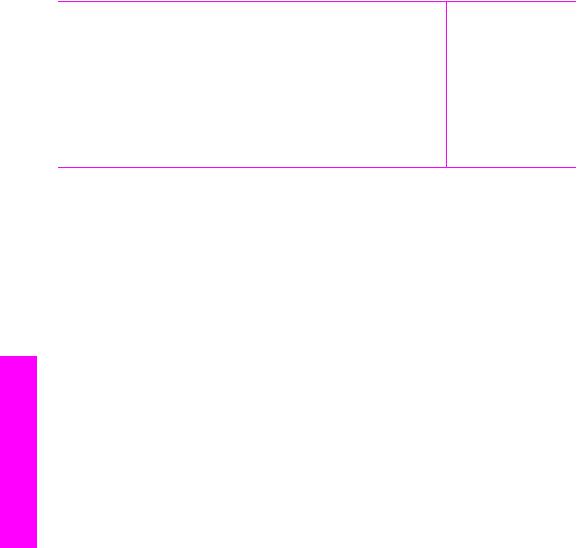
Информация о подключении
Глава 3 |
|
|
|
(продолж.) |
|
|
|
Описание |
Число |
Поддерживаемые |
Инструкции по |
|
подключенных |
функции |
установке |
|
компьютеров, |
программного |
|
|
рекомендуемое для |
обеспечения |
|
|
наивысшей |
|
|
|
производитель |
|
|
|
ности |
|
|
|
удастся печатать с |
|
|
|
помощью аппарата |
|
|
|
HP All-in-One. |
|
|
Подключение с помощью кабеля USB
Подробные инструкции по подключению компьютера к аппарату HP All-in-One с помощью кабеля USB содержатся в Руководстве по установке, прилагаемом к аппарату.
Общий принтер (Windows)
Если компьютер работает в сети и к другому компьютеру в сети с помощью кабеля USB подключен аппарат HP All-in-One, то при подключении "Общий принтер" этот аппарат можно использовать в качестве принтера. Компьютер, напрямую подключенный к аппарату HP All-in-One, выступает в роли главного компьютера для принтера и обладает полным набором функций. Другие компьютеры в сети называются клиентами и имеют доступ только к функциям печати. Все другие функции должны выполняться на главном компьютере.
Активизация подключения "Общий принтер в Windows"
См. руководство пользователя, прилагаемое к компьютеру или экранную справку по системе Windows.
Использование подключения "Общий принтер" (Macintosh OS X)
Если ваш компьютер работает в сети, а к другому компьютеру в сети с помощью кабеля USB подключен аппарат HP All-in-One, то при подключении "Общий принтер" этот аппарат можно использовать в качестве принтера. Другие компьютеры в сети называются клиентами и имеют доступ только к функциям печати. Все другие функции должны выполняться на главном компьютере.
Активизация подключения "Общий принтер"
1.На главном компьютере в панели Dock выберите System Preferences (Системные параметры).
Появится окно System Preferences (Системные параметры).
2.Выберите Sharing (Общие ресурсы).
3.На вкладке Services (Службы) нажмите Printer Sharing (Общий принтер).
12 |
HP PSC 1500 All-in-One series |
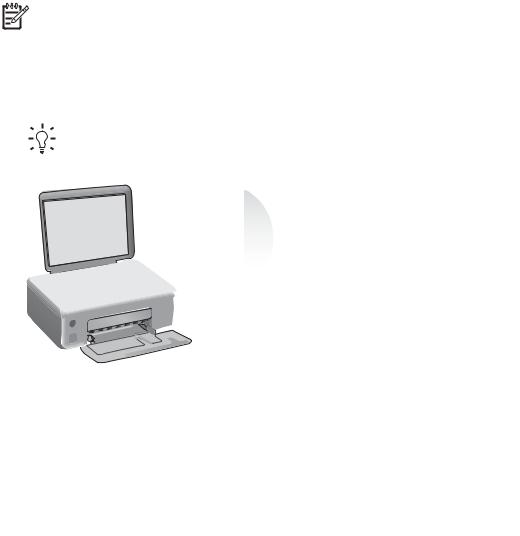
4 Загрузка оригиналов и бумаги
В этой главе содержатся инструкции по загрузке оригиналов на стекло для копирования или сканирования, принципы выбора наиболее подходящего типа бумаги для выполнения задания; инструкции по загрузке бумаги во входной лоток и советы по предотвращению заедания бумаги.
Загрузка оригинала
Можно копировать или сканировать оригиналы формата до Letter или A4, размещая их на стекле, как описано ниже.
Примечание. Если стекло или подложка крышки загрязнены, многие специальные функции будут работать неправильно. Дополнительную информацию см. в разделе Чистка HP All-in-One.
Загрузка оригинала на стекло
1.Поднимите крышку и положите оригинал лицевой стороной вниз в передний правый угол стекла сканера.
Совет Дополнительная информация по загрузке оригинала приведена в руководстве под стеклом.
2.Закройте крышку.
Совет Оригиналы большого размера можно копировать или сканировать, полностью сняв крышку HP All-in-One. Чтобы снять крышку, приподнимите ее и надавите влево или вправо, чтобы снять замок крышки с защелки, затем аккуратно снимите с защелки второй замок.
бумаги и оригиналов Загрузка
Руководство пользователя |
13 |

Глава 4
Загрузка оригиналов и бумаги
Выбор бумаги для копирования и печати
В аппарат HP All-in-One можно загружать бумагу различных типов и форматов. Для обеспечения наивысшего качества печати и копирования внимательно прочтите следующие рекомендации. После каждого изменения формата и типа бумаги не забудьте изменить параметры.
Рекомендуемые типы бумаги
Для наилучшего качества печати HP рекомендует использовать бумагу HP, которая создана специально для выполняемых заданий печати. Например, при печати фотографий загрузите в лоток для бумаги глянцевую или матовую фотобумагу. При печати брошюры или фотографии используйте тип бумаги, специально предназначенный для этой цели.
Примечание. В зависимости от страны/региона некоторые типы бумаги могут быть недоступны.
Для получения дополнительной информации о бумаге HP см. экранную Справку попрограмме HP Image Zone илипосетитесайтwww.hp.com/support/inkjet_media.
Примечание. В данное время данная часть сайта доступна только на английском языке.
Типы бумаги, которые не рекомендуется использовать
При использовании слишком тонкой, гладкой или легко растягивающейся бумаги могут возникать заторы бумаги. При использовании слишком плотной бумаги или бумаги, которая плохо впитывает чернила, напечатанные изображения могут смазываться, расплываться или не пропечатываться полностью.
14 |
HP PSC 1500 All-in-One series |
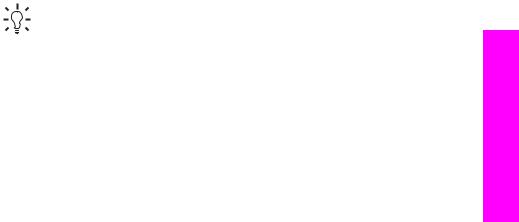
Не рекомендуется использовать для печати перечисленные ниже типы бумаги.
●Бумага с вырезами или перфорацией (кроме специально предназначенной для струйных принтеров HP).
●Высокотекстурированные материалы, например, холст (печать на них может выполняться неравномерно, а чернила на таких материалах могут расплываться).
●Слишком гладкая, блестящая бумага или бумага с покрытием, не предназначенная для аппарата HP All-in-One (такая бумага может застревать в аппарате HP All-in-One или отталкивать чернила).
●Материалы, состоящие из нескольких частей, например, двойные или тройные (они могут сминаться или застревать, также высока вероятность смазывания чернил).
●Конверты с застежками или окнами (они могут застревать в роликах и приводить к застреванию бумаги).
●Бумага для транспарантов.
Не рекомендуется использовать для копирования указанные ниже типы бумаги.
●Любой размер бумаги, кроме letter, A4, 10 x 15 см, Хагаки (только для Японии) или L (только для Японии).
●Бумага с вырезами или перфорацией (кроме специально предназначенной для струйных принтеров HP).
●Конверты.
●Бумага для транспарантов.
●Диапозитив.
●Многослойные материалы и стопки этикеток.
●Бумага для переводных картинок.
Загрузка бумаги
В этом разделе описывается базовая процедура для загрузки бумаги различного типа и формата в аппарат HP All-in-One для копирования или печати.
Совет Для предотвращения разрывов, смятия, скручивания и сгибания краев храните всю бумагу в горизонтальном положении в запечатываемом пакете. Если бумага хранится неправильно, резкие изменения температуры и влажности могут привести к ее скручиванию. Это неблагоприятно сказывается на работе аппарата HP All-in-One.
Загрузка полноразмерной бумаги
В лоток для бумаги аппарата HP All-in-One можно загружать бумагу различных типов формата Letter, A4 или Legal.
бумаги и оригиналов Загрузка
Руководство пользователя |
15 |
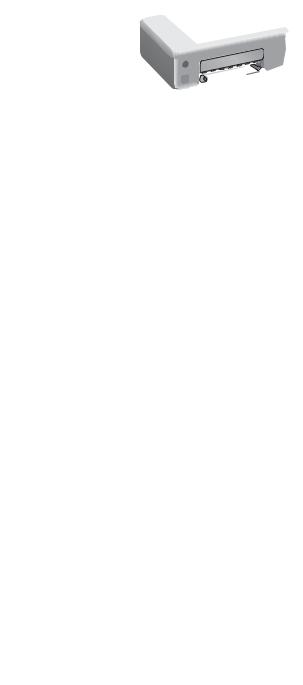
Глава 4
Загрузка полноформатной бумаги
1.Откройте крышку лотка для бумаги.
Загрузка оригиналов и бумаги
2.Максимально выдвиньте удлинитель лотка для бумаги на себя. Откиньте ограничитель бумаги на конце удлинителя лотка для бумаги, чтобы развернуть удлинитель до конца.
Осторожно При печати бумага формата Legal может застревать в удлинителе лотка для бумаги, если он полностью разложен. Чтобы избежать застревания бумаги при использовании бумаги размера legal, не открывайте удлинитель лотка для бумаги.
3.Сожмите фиксатор, расположенный на направляющей ширины бумаги, и, удерживая его в таком положении, переместите направляющую ширины бумаги в самое крайнее выдвинутое положение.
4.Выровняйте края стопки бумаги на ровной поверхности, затем выполните следующие действия:
–убедитесь, что на бумаге нет разрывов, смятия, скручивания и сгибания краев;
–убедитесь, что вся бумага в стопке одинакового размера и типа.
5.Загрузите стопку бумаги в лоток для бумаги коротким краем вперед и стороной для печати вниз. Пододвиньте стопку бумаги вперед до конца.
Совет При использовании фирменных бланков загружайте их верхним краем вперед, стороной для печати вниз. См. схему на основании лотка для бумаги, которая может быть полезна при загрузке полноразмерной бумаги и фирменного бланка.
16 |
HP PSC 1500 All-in-One series |
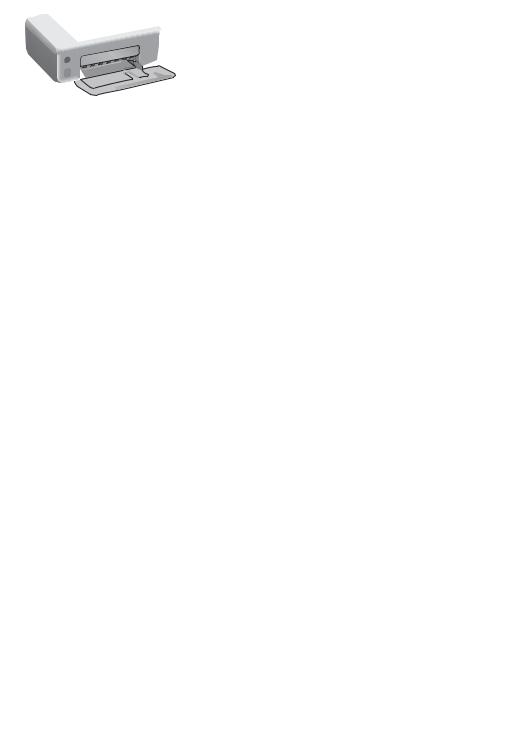
6.Сожмите фиксатор, расположенный на направляющей ширины бумаги, и, удерживая его в таком положении, переместите направляющую ширины бумаги вплотную к краю бумаги.
Не перегружайте лоток для бумаги; убедитесь, что стопка бумаги свободно помещается в лотке для бумаги, не превышая высоты направляющей ширины бумаги.
Загрузите фотобумагу размером 10 на 15 см (4 на 6 дюймов)
Фотобумагу 10 на 15 см можно загружать в лоток для бумаги аппаратаHP All-in-One. Для достижения наилучших результатов используйте рекомендованный
тип фотобумаги 10 x 15 см. Дополнительную информацию см. в разделе Рекомендуемые типы бумаги.
Для достижения лучших результатов обязательно установите перед печатью или копированием тип и формат бумаги. Для получения дополнительной информации об изменении параметров бумаги см. экранную Справку по программе HP Image Zone.
Совет Для предотвращения разрывов, смятия, скручивания и сгибания краев храните всю бумагу в горизонтальном положении в запечатываемом пакете. Если бумага хранится неправильно, резкие изменения температуры и влажности могут привести к ее скручиванию. Это неблагоприятно сказывается на работе аппарата HP All-in-One.
Загрузка фотобумаги размером 10 на 15 см
1.Извлеките всю бумагу из лотка для бумаги.
2.Вставьте стопку фотобумаги, придвинув ее вплотную к правой дальней стороне лотка для бумаги, коротким краем вперед и глянцевой стороной вниз. Пододвиньте стопку фотобумаги вперед до конца.
бумаги и оригиналов Загрузка
Руководство пользователя |
17 |
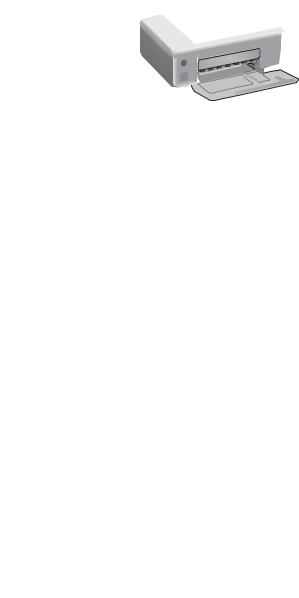
Глава 4
Если на используемой фотобумаге имеются перфорированные полоски, загружайте фотобумагу полосками к себе.
3.Сожмите фиксатор, расположенный на направляющей ширины бумаги, и, удерживая его в таком положении, переместите направляющую ширины бумаги вплотную к стопке фотобумаги.
Не перегружайте лоток для бумаги; убедитесь, что стопка фотобумаги свободно помещается в лотке для бумаги, не превышая высоты направляющей ширины бумаги.
Загрузка почтовых карточек или карточек Хагаки
В лоток для бумаги аппарата HP All-in-One можно загружать почтовые карточки или карточки Хагаки.
Для достижения лучших результатов обязательно установите перед печатью или копированием тип и формат бумаги. Дополнительную информацию см. в экранной
Справке по программе HP Image Zone.
Загрузка почтовых карточек или карточек Хагаки
1.Извлеките всю бумагу из лотка для бумаги.
2.Вставьте стопку карточек, придвинув ее вплотную к правой дальней стороне лотка для бумаги, коротким краем вперед и стороной для печати вниз. Пододвиньте стопку карточек вперед до конца.
3.Сожмите фиксатор, расположенный на направляющей ширины бумаги, и, удерживая его в таком положении, переместите направляющую ширины бумаги вплотную к стопке карточек.
Не перегружайте лоток для бумаги; убедитесь, что стопка карточек свободно помещается в лотке для бумаги, не превышая высоты направляющей ширины бумаги.
Загрузка оригиналов и бумаги
18 |
HP PSC 1500 All-in-One series |
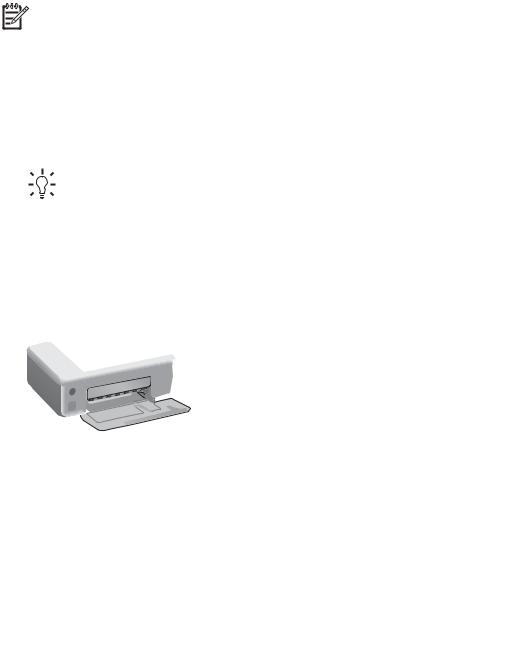
Загрузка конвертов
В лоток для бумаги аппарата HP All-in-One можно загружать один или несколько конвертов. Не используйте глянцевые или тисненые конверты, а также конверты с застежками или окнами.
Примечание. Подробные сведения по форматированию текста для печатинаконвертахсм. всправочной системесвоеготекстового редактора. Для получения наилучших результатов подумайте о том, чтобы использовать для конвертов этикетки с обратным адресом.
Загрузка конвертов
1.Извлеките всю бумагу из лотка для бумаги.
2.Вставьте в лоток для бумаги один или несколько конвертов клапанами вверх и влево, придвинув их вплотную к правой дальней стороне лотка для бумаги. Пододвиньте стопку конвертов вперед до конца.
Совет См. схему на основании лотка для бумаги, которая может быть полезна при загрузке конвертов.
3.Сожмите фиксатор, расположенный на направляющей ширины бумаги, и, удерживая его в таком положении, переместите направляющую ширины бумаги вплотную к стопке конвертов.
Не перегружайте лоток для бумаги; убедитесь, что стопка конвертов свободно помещается в лотке для бумаги, не превышая высоты направляющей ширины бумаги.
Загрузка бумаги других типов
В приведенной ниже таблице содержатся рекомендации по загрузке определенных типов бумаги. Для получения оптимальных результатов следует настраивать параметры бумаги каждый раз после изменения типа или формата бумаги.
Примечание. Не для всех форматов и типов бумаги применимы функции аппарата HP All-in-One. Бумагу некоторых форматов и типов можно использовать, только если задание на печать запускается из диалогового окна Печать в программном приложении. Такие форматы и типы недоступны для копирования или печати фотографий с цифровой камеры. Бумага, которую можно использовать только для печати из программного приложения, указана в таблице ниже.
бумаги и оригиналов Загрузка
Руководство пользователя |
19 |
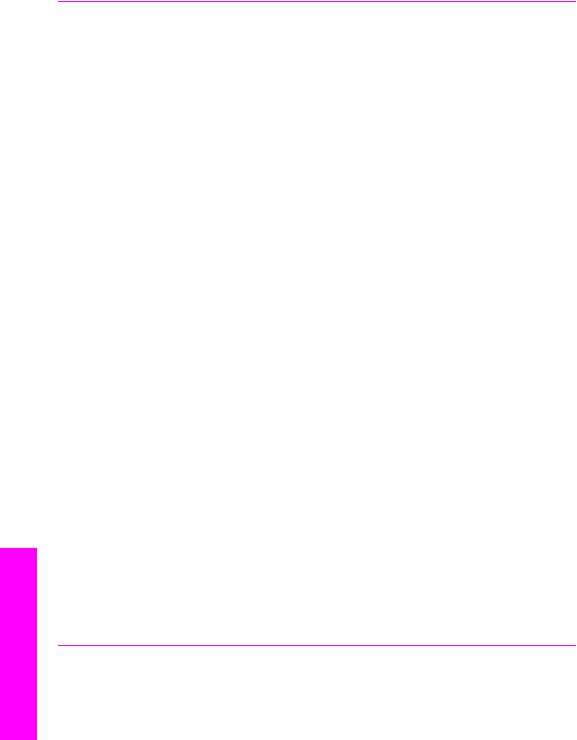
Загрузка оригиналов и бумаги
Глава 4
Бумага
Бумага HP
Этикетки
(только для печати из программного приложения)
 Советы
Советы
●Бумага HP повышенного качества: Найдите серую стрелку на оборотной стороне бумаги и загрузите бумагу в лоток для бумаги стороной со стрелкой вверх.
●Диапозитивы HP повышенного качества для струйной печати: Прозрачную пленку следует загружать в лоток для бумаги белой полосой (со стрелками и логотипом HP) вверх и вперед. (Только для печати из программного приложения.)
Примечание. Аппарат HP All-in-One не может автоматически определить наличие прозрачной пленки. Прежде чем выполнять печать с использованием прозрачной пленки, для достижения лучших результатов обязательно установите в качестве типа бумаги в программном приложении прозрачную пленку.
●Переводные картинки HP: Перед использованием тщательно распрямите лист переводной картинки; не загружайте в устройство срученные переводные картинки. (Во избежание скручивания храните переводные картинки в запечатанной фирменной упаковке вплоть до использования). Найдите синюю полоску на оборотной стороне бумаги и вручную подавайте листы по одному в лоток для бумаги стороной со стрелкой вверх (Только для печати из программного приложения).
●Матовая бумага HP для поздравительных открыток, фотобумага HP для поздравительных открыток или бумага HP с текстурным рисунком для поздравительных открыток: Вставьте небольшую стопку поздравительный открыток HP в лоток для бумаги стороной для печати вниз; подтолкните стопку открыток вперед до упора. (Только для печати из программного приложения.)
Всегда используйте листы этикеток формата letter или A4, специально предназначенные для струйных принтеров HP, и обязательно убедитесь в том, что они были изготовлены не более двух лет назад. Этикетки на более старых листах могут отстать при проходе бумаги через аппарат HP All-in-One, вызывая тем самым застревание бумаги.
1.Пролистывая веером стопку этикеток, убедитесь в отсутствии слипшихся страниц.
2.Загрузите стопку листов с этикетками в лоток для бумаги поверх обычной полноразмерной бумаги (стороной для печати вниз). Не загружайте этикетки по одному листу.
20 |
HP PSC 1500 All-in-One series |

Предотвращение застревания бумаги
Чтобы избежать заторов бумаги, соблюдайте следующие указания:
●Для предотвращения скручивания и сгибания краев бумаги храните всю неиспользуемую бумагу в горизонтальном положении в запечатываемом пакете.
●Чаще извлекайте распечатанные страницы из лотка для бумаги.
●Убедитесь, что бумага, загруженная в лоток для бумаги, не имеет изгибов, загнутых краев и разрывов.
●Не загружайте в лоток для бумаги одновременно бумагу разных типов и форматов; вся бумага в стопке, загруженной в лоток для бумаги, должна быть одинакового размера и типа.
●Отрегулируйте направляющую ширины бумаги в лотке для бумаги таким образом, чтобы она была аккуратно установлена вплотную к бумаге. Убедитесь, что направляющая бумаги не сгибает бумагу в лотке.
●Не прилагайте излишних усилий при загрузке бумаги в лоток для бумаги.
●Используйте типы бумаги, рекомендованные для данного аппарата HP All-in- One. Дополнительную информацию см. в разделе Выбор бумаги для копирования и печати.
Для получения дополнительной информации по устранению заторов бумаги см. Устранение неполадок с бумагой.
бумаги и оригиналов Загрузка
Руководство пользователя |
21 |

Глава 4
Загрузка оригиналов и бумаги
22 |
HP PSC 1500 All-in-One series |
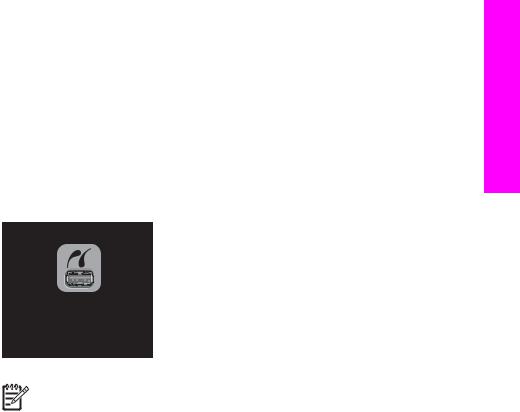
5 ИспользованиеPictBridge камеры
Данный аппарат HP All-in-One поддерживает стандарт PictBridge, позволяющий подключать любую совместимую с PictBridge камеру и печатать фотографии без использования компьютера. Уточните в руководстве пользователя камеры, поддерживает ли она возможности PictBridge.
Аппарат HP All-in-One имеет порт камеры PictBridge на передней панели устройства, как показано ниже.
Примечание. Порт камеры поддерживает только цифровые камеры с портом USB и поддержкой PictBridge. Не поддерживаются другие типы устройств USB. При присоединении устройства USB, которое не является совместимой цифровой камерой, к порту камеры, на экране компьютера появляется сообщение об ошибке.
Подключение цифровой камеры
Аппарат HP All-in-One поддерживает стандарт PictBridge, что позволяет подключать PictBridge-совместимые камеры к порту камеры и печатать фотографии JPEG, находящиеся на карте памяти камеры. Для экономии заряда батареи рекомендуется подключать кабель питания камеры.
1.Убедитесь, что аппарат HP All-in-One включен и процесс инициализации завершен.
2.Подключите PictBridge-совместимую камеру к порту камеры на передней панели аппарата HP All-in-One с помощью кабеля USB, поставляемого с камерой.
3.Включите камеру и убедитесь, что она находится в режиме PictBridge.
–Если камера подключена правильно, рядом с количеством копий появится логотип PictBridge в области Копирование панели управления, как показано ниже.
PictBridge
Руководство пользователя |
23 |
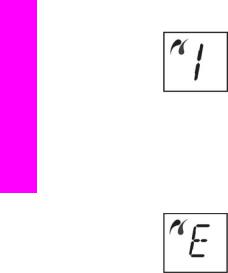
PictBridge
Глава 5
Дополнительную информацию о печати с цифровой камеры, совместимой с PictBridge, см. в документации, поставляемой с камерой.
–Если камера не совместима с PictBridge или не находится в режиме PictBridge, значок PictBridge замигает и появится значок ошибки в области количества копий на панели управления, как показано ниже.
При его появлении сообщение об ошибке появится на мониторе компьютера (если установлено программное обеспечение HP All-in-One). Отключите камеру, устраните проблему и подключите камеру снова. Дополнительную информацию по устранению неполадок порта камеры
PictBridge см. в Справке по устранению неполадок, поставляемой с программным обеспечением HP Image Zone.
Печать фотографий с цифровой камеры
После успешного подключения PictBridge-совместимой камеры к аппарату HP All- in-One можно печатать фотографии. Убедитесь, что размер бумаги, загруженной в аппарат HP All-in-One, соответствует настройкам камеры. Если в качестве параметра формата бумаги на камере установлено значение по умолчанию, аппарат HP All-in-One будет использовать бумагу, которая в данный момент загружена в лоток для бумаги. Для получения дополнительной информации по печати с камеры см. руководство пользователя, которое входит в комплект поставки камеры.
Если используется цифровая камера HP, не поддерживающая стандарт PictBridge, с ее помощью также можно печатать фотографии непосредственно с аппарата HP All-in-One. Подключите камеру к порту USB сзади аппарата HP All- in-One, а не к порту для подключения камеры. Эта функция работает только с цифровыми камерами HP.
24 |
HP PSC 1500 All-in-One series |
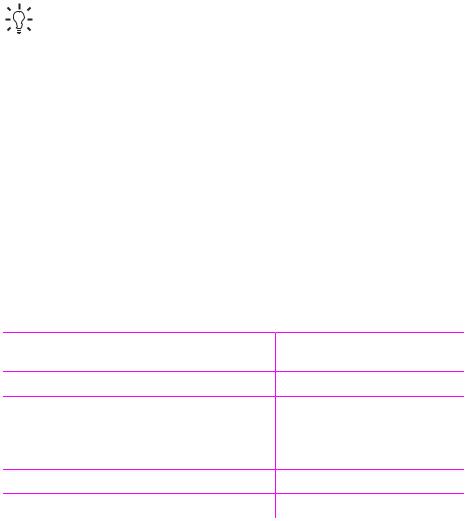
6 Использованиекопирования функций
Аппарат HP All-in-One позволяет создавать высококачественные цветные и чернобелые копии на различных типах бумаги. Размер оригинала можно увеличивать или уменьшать, чтобы он помещался на листе определенного формата, регулировать качество копии и делать высококачественные копии фотографий, включая копии без рамки.
В этой главе содержатся инструкции по увеличению скорости копирования, улучшения качества копирования, настройки количества копий для печати, советы по выбору наилучшего типа бумаги для задания.
Совет Для наивысшей производительности стандартных заданий копирования установите для типа бумаги - Обычная бумага, а для качества копирования Быстр.
Информацию о настройке типа бумаги см. в разделе Установка типа бумаги для копирования.
Информацию о настройке качества копирования см. в разделе Повышение скорости или качества копирования.
Установка типа бумаги для копирования
Можно задать тип бумаги на аппарате HP All-in-One как Обычная бумага или
Фотобумага.
Установка типа бумаги с панели управления
1.Убедитесь, что в лоток для бумаги загружена бумага.
2.Загрузите оригинал лицевой стороной вниз на стекло в переднем правом углу.
3.Нажимайте кнопку Тип для выбора Обычная бумага или Фотобумага.
4.Нажмите ЗАПУСК, Ч/Б или ЗАПУСК, Цвет.
Для определения параметра типа бумаги для копирования в зависимости от бумаги, загруженной в лоток для бумаги, см. следующую таблицу.
Тип бумаги |
Параметры панели |
|
управления |
Копировальная бумага или фирменный бланк |
Обычная |
Ярко-белая бумага HP |
Обычная |
Фотобумага HP высшего качества, глянцевая |
Фотография: |
Фотобумага HP высшего качества, матовая |
Фотография: |
Фотобумага HP высшего качества 10 на 15 см |
Фотография: |
Фотобумага HP |
Фотография: |
копирования |
функций Использование |
|
|
Руководство пользователя |
25 |
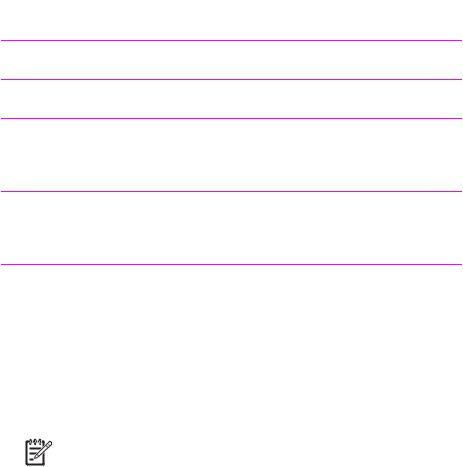
Использование функций |
копирования |
|
|
Глава 6
(продолж.) |
|
Тип бумаги |
Параметры панели |
|
управления |
Фотобумага HP для повседневного |
Фотография: |
использования |
|
Фотобумага HP для повседневного |
Фотография: |
использования, полуглянцевая |
|
Другая фотобумага |
Фотография: |
Бумага HP повышенного качества: |
Обычная |
Другая бумага для струйной печати |
Обычная |
Обычная Хагаки (только для Японии) |
Обычная |
Глянцевая Хагаки (только для Японии) |
Фотография: |
L (только для Японии) |
Фотография: |
Повышение скорости или качества копирования
В аппарате HP All-in-One предусмотрено три варианта скорости и качества копирования.
●Быстр. (одна звездочка): копирование быстрее, чем в режиме Нормальн. Качество текста сравнимо с качеством в режиме Нормальн., но качество графики может быть хуже. В режиме Быстр. расходуется меньше чернил и увеличивается срок службы картриджа.
Примечание. Режим Быстр. недоступен, если установлен тип бумаги
Фото.
●Нормальн. (две звездочки): обеспечивает высокое качество распечатки и рекомендуется для большинства заданий на копирование. Копирование в режиме Нормальн. выполняется быстрее, чем в режиме Максимальн.
●Максимальн. (три звездочки): обеспечивает самое высокое качество печати на любой бумаге с устранением полос, которые иногда проявляются на сплошных участках изображения. Скорость копирования в режиме Максимальн. ниже, чем при других параметрах уровня качества.
Изменение качества копии с панели управления
1.Убедитесь, что в лоток для бумаги загружена бумага.
2.Загрузите оригинал лицевой стороной вниз на стекло в переднем правом углу.
3.Нажимайте кнопку Качество для выбора Быстр. (одна звездочка), Нормальн. (две звездочки) Максимальн. (три звездочки).
4.Нажмите ЗАПУСК, Ч/Б или ЗАПУСК, Цвет.
26 |
HP PSC 1500 All-in-One series |
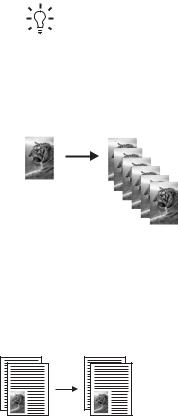
Создание нескольких копий с одного оригинала
Количество копий можно задать на панели управления или с помощью программы
HP Image Zone.
Задание числа копий оригинала с панели управления
1.Убедитесь, что в лоток для бумаги загружена бумага.
2.Загрузите оригинал лицевой стороной вниз на стекло в переднем правом углу.
3.Нажимайте кнопкуКопии для увеличения количества копийдо максимального значения 9.
Совет Используйте программное обеспечение HP Image Zone для установки количества копий больше 9. Если количество копий больше 9, на панели управления отображается только последняя цифра количества копий.
4.Нажмите ЗАПУСК, Ч/Б или ЗАПУСК, Цвет.
В этом примере с помощью аппарата HP All-in-One будут созданы шесть копий оригинала фотографии размером 10 на 15 см .
копирования |
функций Использование |
|
|
Копирование двухстраничного документа
С помощью аппарата HP All-in-One можно копировать одностраничные или многостраничные документы как цветные или черно-белые. В этом примере аппарат HP All-in-One используется для копирования двухстраничного чернобелого оригинала.
Копирование двухстраничного документа с панели управления
1.Убедитесь, что в лоток для бумаги загружена бумага.
2.Загрузите первую страницу оригинала лицевой стороной вниз на стекло в переднем правом углу.
3.Нажмите ЗАПУСК, Ч/Б.
4.Уберите первую страницу со стекла и загрузите вторую страницу.
5.Нажмите ЗАПУСК, Ч/Б.
Руководство пользователя |
27 |
